7 лучших инструментов для создания загрузочного USB-накопителя из ISO-файла в Linux
Вы планируете установить дистрибутив Linux на свой компьютер? Используйте эти бесплатные загружаемые приложения для USB Creator для быстрой установки.

Если вы сделали решительный шаг и решили установить дистрибутив Linux на свой компьютер, вам нужно убедиться, что ваш установочный арсенал готов к работе.
Первое, что вам нужно, это ISO-образ вашего любимого дистрибутива Linux, который вы можете скачать на флешку и использовать для установки операционной системы на свой компьютер. К сожалению, создать загрузочный USB-накопитель для установки Linux без необходимых инструментов и приложений довольно сложно.
Вы можете использовать эти семь лучших загрузочных инструментов USB Linux для создания загрузочного USB-накопителя из образа ISO.
1. Startup Disk Creator
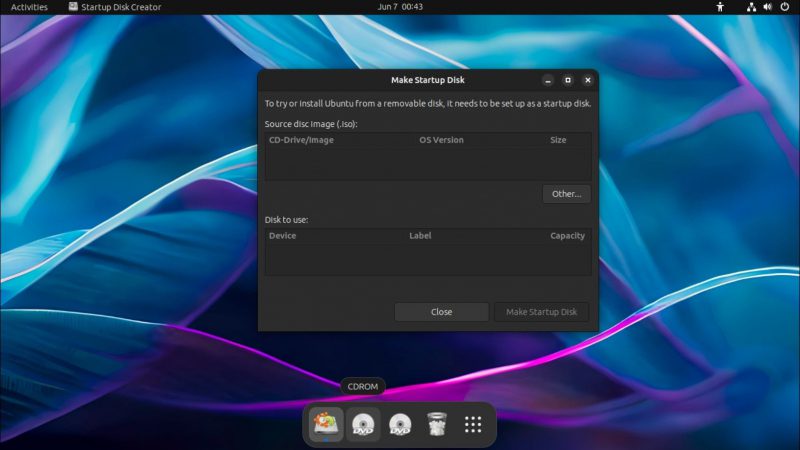
Startup Disk Creator — отличная загрузочная USB-программа для Linux. Это встроенное приложение для Ubuntu, специально предназначенное для того, чтобы сделать процесс установки Ubuntu плавным и беспроблемным. Используя Startup Disk Creator, вы можете сделать следующее:
- Установите Ubuntu на свой компьютер
- Попробуйте функции Ubuntu перед установкой операционной системы
Учитывая все преимущества, вот некоторые вещи, необходимые для успешного запуска Startup Disk Creator:
- USB-накопитель с объемом памяти не менее 4 ГБ
- Последняя версия Ubuntu ISO (вы можете использовать любую версию, которую хотите)
- Рабочий стол Ubuntu 14.04 или выше
Поскольку Startup Disk Creator — это программа для создания загрузочных USB-накопителей, она предлагает множество способов помочь вам загрузить образ ISO. Вы можете использовать его собственный графический интерфейс или создать загрузку с помощью команд терминала с помощью команды dd.
После установки, если ваш ПК с Ubuntu Linux по-прежнему не загружается, попробуйте некоторые основные исправления, чтобы устранить основные проблемы.
2. Fedora Media Writer
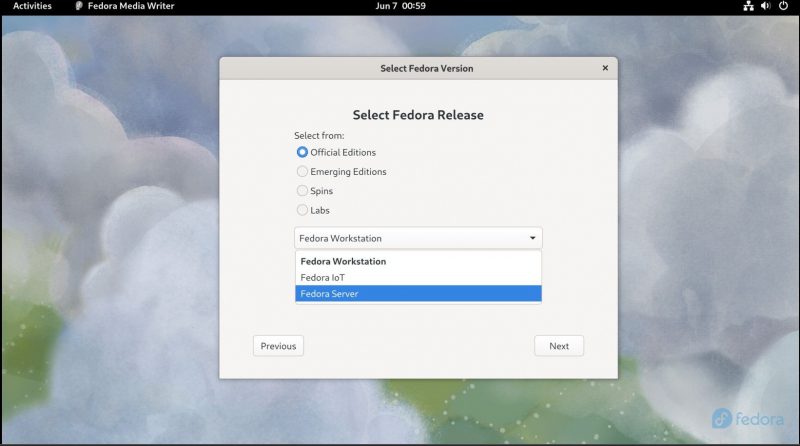
Все энтузиасты Fedora могут порадоваться, когда вы сможете загрузить и записать свой любимый дистрибутив Fedora на USB-накопитель с помощью небольшого компактного средства для создания загрузки Linux с USB-накопителя, известного как Fedora Media Writer. Когда вы записываете файл ISO на USB-накопитель, вы можете легко использовать его для загрузки любой системы.
Fedora Media Writer отличается от своих конкурентов тем, что загружает и записывает образ ISO. Используя Fedora Media Writer, вы можете загрузить Fedora Server and Workstation, Fedora Labs и даже несколько дистрибутивов Fedora.
Хотя это приложение работает с другими загрузочными версиями ISO, для достижения наилучших результатов лучше ограничить его использование Fedora и связанными версиями.
Вы можете загрузить Fedora Media Writer через Flatpak или из терминала дистрибутива на основе RPM с помощью следующей команды:
sudo dnf install liveusb-creatorСкачать: Fedora Media Writer
3. balenaEtcher
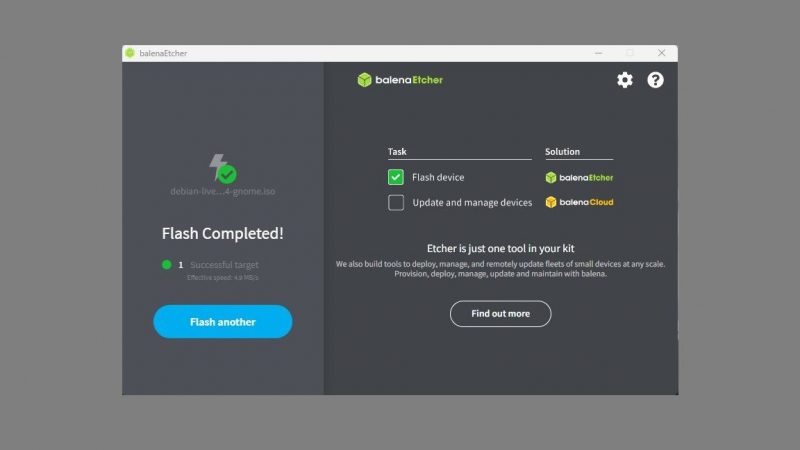
balenaEtcher — это отдельное приложение для создания и прошивки загрузочной USB SD-карты, которое предлагает множество функций для конечных пользователей. Благодаря бесплатной и платной версиям вы получаете множество функций всего за несколько простых кликов.
Некоторые примечательные особенности включают в себя:
- Предупреждения, чтобы избежать перезаписи или стирания ваших жестких дисков
- Интуитивно понятный интерфейс поможет вам оставаться вовлеченным на протяжении всего процесса
- Будучи кроссплатформенным инструментом с открытым исходным кодом, он хорошо работает с различными операционными системами, такими как Windows, macOS и Linux
- С Pro (платной) версией balenaEtcher вы даже можете прошивать до 16 дисков одновременно, чтобы сэкономить время и усилия
Существуют различные версии balenaEtcher, доступные для загрузки, в зависимости от операционной системы, которую вы хотите использовать для записи ISO.
Скачать: balenaEtcher
4. UNetbootin
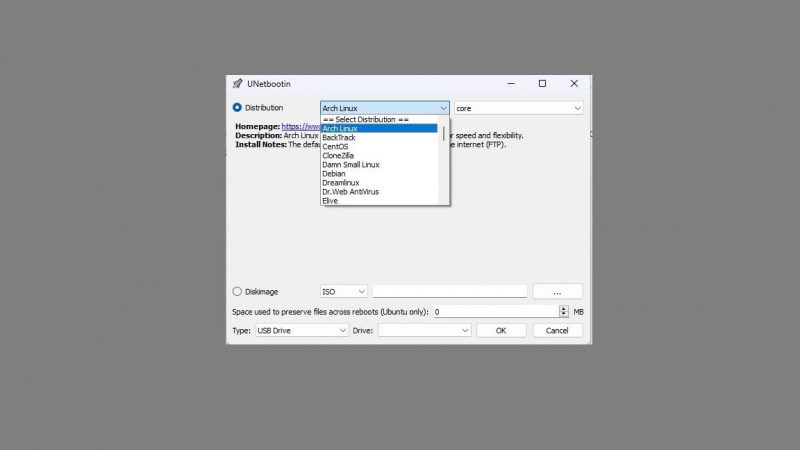
Как и balenaEtcher, UNetbootin загружает ваши ISO-образы, прежде чем записывать их на флэш-накопитель. Вы можете создавать загрузочные USB-накопители Linux для установки Ubuntu и других дистрибутивов Linux. У вас есть выбор: загрузить файл ISO напрямую с помощью инструмента или записать уже существующий образ ISO на USB-накопитель.
UNetbootin поддерживает почти все основные дистрибутивы Linux, включая следующие:
- Ubuntu/Debian
- Kubuntu/Lubuntu/Xubuntu
- Linux Mint
- Fedora
- openSUSE
- CentOS
- Puppy Linux
- PCLinuxOS
- FreeBSD
Скачать: UNetbootin
5. Ventoy
Ventoy — это инструмент с открытым исходным кодом, который помогает создавать загрузочные USB-накопители для записи образов и файлов различных форматов, включая ISO, WIM, IMG, VHD(x) и EFI. Вы можете использовать Ventoy для создания мультизагрузочного USB-накопителя за несколько простых шагов.
Некоторые упомянутые функции включают в себя:
- Поддерживает автоматическую установку Windows/Linux
- Вы можете записывать файлы ISO размером более 4 ГБ
- Постоянная поддержка почти 1100 файлов ISO
- Ventoy предоставляет графический инструмент для включения и использования конфигурации плагина
Скачать: Ventoy
6. Popsicle
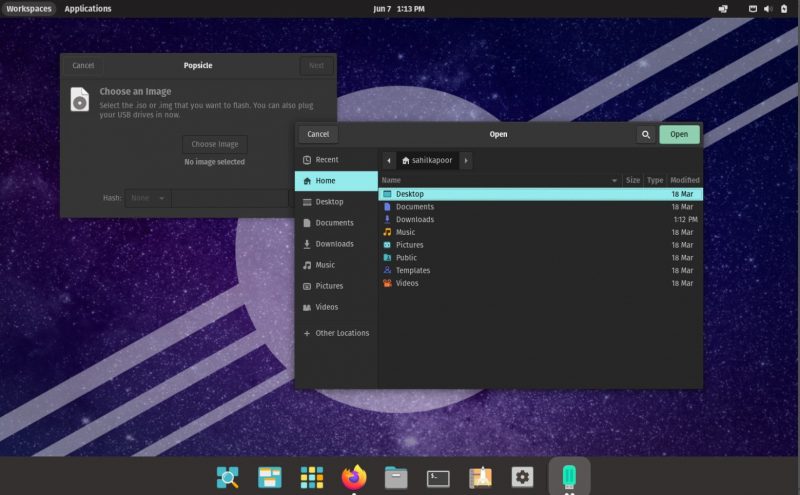
Popsicle — еще один дружественный к Linux инструмент для загрузки USB, который хорошо работает в Pop!_OS. Короче говоря, если вы хотите записать несколько ISO-образов одновременно, вы можете зайти в приложение Popsicle и сразу же начать создавать загрузочные флешки.
Хотя это приложение по умолчанию доступно только для Pop!_OS, вы все равно можете загрузить его в другие операционные системы Linux через Flatpak. Вот как установить его с помощью Flatpak:
sudo flatpak install popsicleЭтот легкий USB-загрузчик для Linux сделает вашу загрузку незабываемой, поскольку он может работать с несколькими ISO-образами одновременно.
Скачать: Popsicle
7. Universal USB Installer
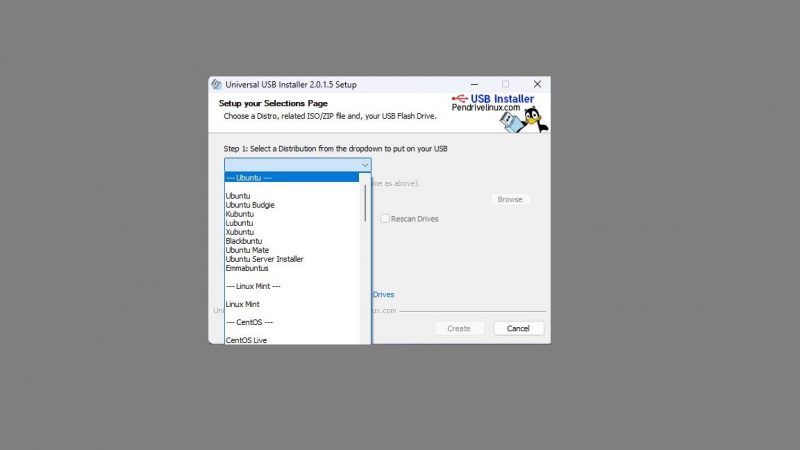
Universal USB Installer — еще одно известное имя в мире загрузчиков USB для Linux. Его универсальный набор функций, простота использования и близкое сходство с другими загрузчиками USB делают его хорошим выбором для людей, которые хотят сопоставить свои образы ISO с флэш-накопителями.
Он без проблем работает в операционных системах Windows и Linux, но не совместим с macOS. Вы можете использовать встроенный инструмент форматирования USB, чтобы освободить место на диске перед записью ISO-образа на диск. Предварительно форматируя, вы можете не только освободить место, но и избавиться от любых распространенных вирусных атак.
Было бы лучше, если бы вы выполнили следующие предварительные условия перед использованием Universal USB Installer на вашем компьютере с Linux:
- ISO-образ Linux
- Операционная система Windows или WINE
- Флешка 2 Гб и более
Скачать: Universal USB Installer
Создание загрузочных USB-накопителей для дистрибутивов Linux
Дистрибутивы Linux предлагают множество вариантов для пользователей, особенно когда вы можете загружать и использовать их на виртуальных машинах. Однако при загрузке с флешки и установке дистрибутива непосредственно в вашу систему важно использовать надежный инструмент, чтобы весь процесс загрузки и записи прошел гладко.
Какой бы инструмент вы ни использовали, важно следовать правильным шагам, чтобы убедиться, что образ записан правильно, и вы не столкнетесь с какими-либо ошибками позже в процессе загрузки.

